Düzeltme: Windows 11 Ekran Alıntısı Aracı Çalışmıyor veya Kilitleniyor Sorunu
Miscellanea / / November 14, 2021
Windows 11, özellikler ve kullanıcıların düzenli olarak karşılaştığı hatalar için düzenli olarak gündemde olmuştur. Microsoft, çeşitli sorunları ve görsel iyileştirmeyi düzeltmek için kısa süre önce Windows 11'in ilk küçük güncellemesini yayımladı. Güncellemeden sonra hatalar henüz çözülmedi ancak kullanıcılar Snipping aracını açarken yeni bir sorunla karşı karşıya. Windows 11 ekran alıntısı aracının çalışmadığı veya kilitlenme sorununun olduğu birçok durum vardır. Genellikle, tUygulama, "Bu uygulama açılamıyor" hata mesajıyla kilitleniyor.
Sorun zaten Microsoft'a iletildi ve düzeltme üzerinde çalışıyorlar ancak resmi olarak çözüleceği tarihi onaylamadılar. Öyleyse, çalışmayan Windows 11 ekran görüntüsü alma aracını veya kilitlenme sorununu nasıl düzeltebileceğimizi keşfedelim. Microsoft resmi olarak tüm Windows 11 için bazı özelliklerin aşağıdakilerden dolayı sorun yaşayabileceğine dair bir açıklama yayınladı. süresi dolmuş dijital sertifikalar ve çeşitli uygulamaların kilitlenme sorununu gidermek için yakında bir güncelleme sağlayacak ve aletler. Sertifikaların süresi 31 Ekim'de sona erdi ve Windows 11 kullanıcıları Snipping Tool, Dokunmatik klavye, emoji paneli vb. birçok uygulamayı açamıyor.
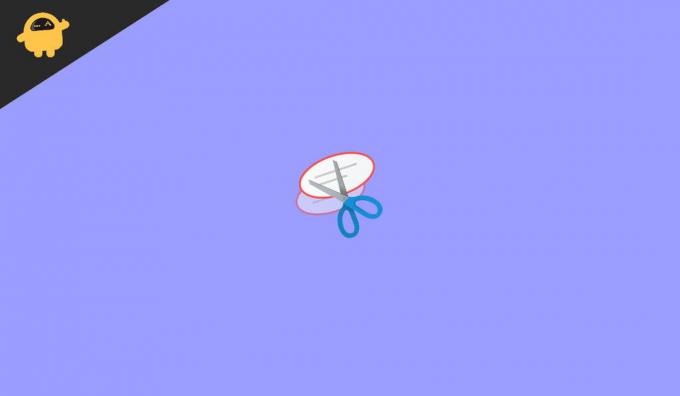
Sayfa İçeriği
-
Düzeltme: Windows 11 Ekran Alıntısı Aracı Çalışmıyor veya Kilitleniyor Sorunu
- En Son Güncellemeyi Manuel Olarak İndirin
- Windows 11'in Beta Sürümünden Çıkın
- Alternatif Ekran Alıntısı Aracını kullanın
- Tarih ve Saati Değiştir
- Windows 11'in Önceki Güncellemesini Geri Alma
- İsteğe Bağlı Güncellemeleri Yükleyin
- Üçüncü Taraf Ekran Görüntüsü Uygulamalarını Kullanın
- Çözüm
Düzeltme: Windows 11 Ekran Alıntısı Aracı Çalışmıyor veya Kilitleniyor Sorunu
Ekran alıntısı aracı, herhangi bir resmi, web sayfasını veya belgeyi kesmek veya yapıştırmak ve çeşitli formatları görüntülerde kaydetmek için kullanılan dahili bir araçtır. Ekran görüntüsü özelliği için dünya genelinde büyük ölçüde kullanılan yararlı bir araçtır. Ayrıca yakalanan görüntüyü sisteminize kaydetmeden önce düzenlemenizi sağlar. Ayrıca kare, dikdörtgen, serbest biçim veya tüm ekran gibi farklı şekillerde ekran görüntüleri alabilirsiniz.
Ekran alıntısı aracının çalışmaması sorunu çok can sıkıcıdır çünkü birçok kullanıcı ekran görüntüsü alamaz veya ekran alıntısı araçları özelliklerini kullanamaz. Ayrıca, bazı kullanıcılar Snipping Tool'u açmaya çalıştıklarında siyah bir ekran alacaklarını ve bir şekilde açıksa ekran görüntüsünün sisteme kaydedilmediğini bildirdi. Alternatif kırpma aracı hakkında konuşsaydık Snip ve Eskiz, o da aynı sorunla karşı karşıya. Süresi dolan dijital sertifika pencereleri nedeniyle 11 kullanıcı, snipping aracı gibi birçok uygulamayla karşı karşıya.
En Son Güncellemeyi Manuel Olarak İndirin

Microsoft, sorunu güncellemeyle düzelttiklerini söyledi KB5008295. Ayar uygulamasındaki Windows güncellemesiyle bu güncellemeyi alıp almadığınızı kontrol edin. sertifika sorununu düzeltmek için son zamanlarda kullanıma sunuluyor. Güncellemeyi bulamazsanız, güncellemeyi Microsoft resmi web sitesinden manuel olarak indirip yükleyebilirsiniz.
Windows 11'in Beta Sürümünden Çıkın

Windows 11'in beta test kullanıcısıysanız, Microsoft ekibi düzenli olarak yeni özellikler üzerinde çalıştığı için hatalarla karşılaşabilirsiniz. Microsoft, Windows 11'in resmi sürümünü yayınladı, böylece beta testinden çıkıp sisteminizin hata yapmasını önlemek için kararlı sürümü yükleyebilirsiniz. Yüklemesi biraz zaman alabilir, ancak Microsoft web sitesinden indirebilirsiniz.
Alternatif Ekran Alıntısı Aracını kullanın

Reklamlar
Windows 11 ekran görüntüsü alma aracı çalışmıyorsa, ekran görüntüsü almayı zor bulabilirsiniz. Daha sonra ekran görüntüsü almak için eski yöntemi kullanabilirsiniz. baskı sc (Ekran görüntüsü). tuşuna basabilirsiniz baskı sc Tüm ekran görüntüsünü yakalamak, MS Paint uygulamasına yapıştırmak ve gerektiği gibi kırpmak için düğmesine basın. Ayrıca, Microsoft Store'da ücretsiz olarak sunulan ekran görüntüsü alma aracı için alternatif uygulamalar indirebilirsiniz.
Tarih ve Saati Değiştir
Daha önce de belirttiğimiz gibi, dijital sertifikaların süresi önceki ay dolmuştur, bu da Snipping Tool'un çalışmamasının ana nedenidir. Ancak, uygulamayı sorunsuz kullanmak için tarih ve saati değiştirmek için hile uygulayabilirsiniz.
- basın Windows + ben Windows 11 ayarlarını açmak için düğmesine basın.
- Ardından Saat ve dile gidin ve Tarih ve Saat'e tıklayın.

- Ardından, Saati otomatik olarak ayarla, Saat dilimini otomatik olarak ayarla'nın önündeki geçiş anahtarıyla kapatın.
- Şimdi Tarihi ve Saati manuel olarak ayarla'nın önündeki değişikliği tıklayın ve tarihi 31 Ekim'den önce ayarlayın.

- Sistemi yeniden başlatın ve Snipping aracını açın ve sorunun çözülüp çözülmediğini kontrol edin.
Windows 11'in Önceki Güncellemesini Geri Alma
Bozuk veya hatalı Windows güncellemesi, aynı zamanda, kesme aracının çökme sorununun arkasındaki nedenlerden biridir. Sorunu çözmek için bir sonraki güncellemeyi bekleyebilir veya Windows 11'in önceki sürümüne geri dönebilirsiniz.
Reklamlar
- Güç menüsünü açmak için Pencere + X tuşlarına basın veya Windows simgesine sağ tıklayabilirsiniz.
- Şimdi ayarlara tıklayın ve ardından Windows Update'i seçin.
- Ardından Gelişmiş seçeneklere gidin, Kurtarma'ya gidin ve önceki sürümü geri yüklemek için geri tıklayın.
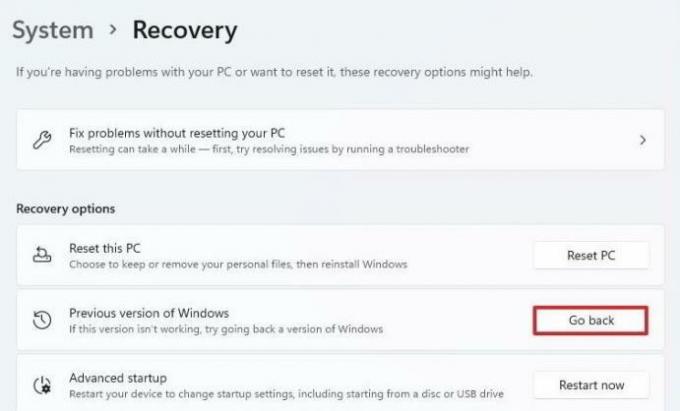
- Sistemi güç kaynağına bağlayın. Bu özelliği pil gücüyle kullanamazsınız.

- Ondan sonra size neden geri dönüyorsunuz diye soracak. Size göre cevabı seçin ve İleri'ye basın ve ardından ekrandaki talimatları izleyin.
İsteğe Bağlı Güncellemeleri Yükleyin
Bazen Microsoft, düzeltmeyi isteğe bağlı güncelleştirmeler aracılığıyla sağlar. Ancak, genellikle isteğe bağlı güncellemeyi ihmal ediyoruz ve apSo denetiminin çökmesi ve Windows güncelleme sekmesinde bulunan isteğe bağlı güncellemenin yüklenmesi gibi sorunlarla karşılaşıyoruz.
- Güç menüsünü açmak için Pencere + X tuşlarına basın veya Windows simgesine sağ tıklayabilirsiniz.
- Şimdi ayarlara tıklayın ve ardından Windows Update'i seçin.
- Ardından Güncellemeleri Kontrol Et'e tıklayın ve mevcut güncellemeleri bulana kadar bekleyin.
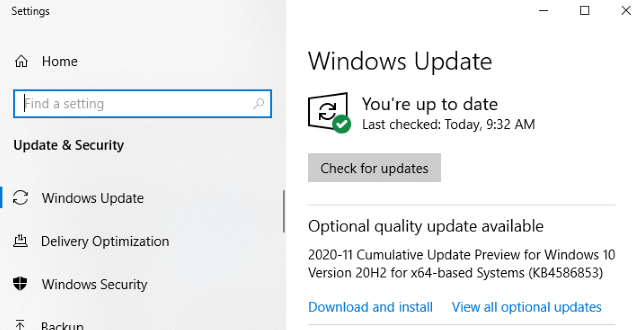
- Sistem için herhangi bir güncelleme yoksa Güncellemeleri kontrol et seçeneğinin yanındaki isteğe bağlı güncellemeyi kontrol edin.
- Güncellemeleri indirip yükleyin ve değişiklikleri uygulamak için sistemi yeniden başlatın.
Üçüncü Taraf Ekran Görüntüsü Uygulamalarını Kullanın
Microsoft, mümkün olduğunca çok sayıda Windows 11 sorununu düzeltmeye çalışırken, diğer ücretsiz ekran görüntüsü uygulamalarını deneyebilirsiniz. Ayrı bir uygulama yüklemek konusunda kendinizi rahat hissetmiyorsanız, bazı ekran yakalama uzantılarını yüklemek için Chrome'u da kullanabilirsiniz. Bunlar hafiftir ve kullanımı ücretsizdir. En ünlü ekran yakalama uygulamalarından bazıları Lightshot, Nimbuzz ekran görüntüsü, Screensnap vb.'dir.
Çözüm
Yukarıdaki yöntemleri uygulamanın Snipping aracının çökme sorununu çözeceğini umuyoruz. Ancak yine de sorunla karşılaşıyorsanız Windows güncellemesini bekleyebilir veya yorum kutusundan bize bildirebilirsiniz.
İlgili Makaleler:
- Düzeltme: Windows 11 Komut İstemi Açılır ve Rastgele Kapatılır
- COD Warzone, Black Ops Cold War veya Modern Warfare Windows 11'de Çalışacak mı?
- Düzeltme: Windows 11 Gece Işığı Çalışmıyor
- Düzeltme: Windows 11 Ses Ses Bozulması sorunu
- Windows 11 Kamera Çalışmıyor Sorunu Nasıl Düzeltilir?



